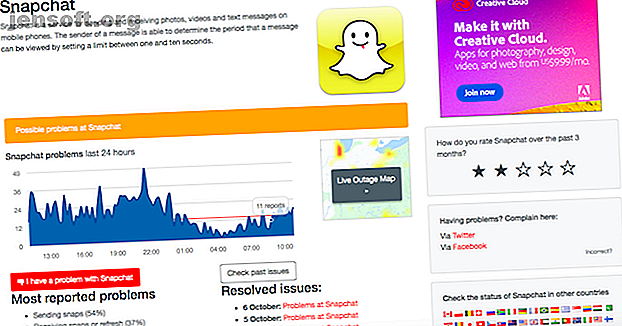
Fungerar Snapchat eller fungerar det inte? Så här åtgärdar du det
Annons
Om du ofta använder Snapchat kommer det att finnas tillfällen då Snapchat är nere eller inte fungerar. Kanske har du inte kunnat logga in eller tappat förmågan att skicka meddelanden. Hur som helst, vi är här för att hjälpa dig lösa problemet när Snapchat är nere eller inte fungerar.
Vad man ska göra när Snapchat är nere och inte fungerar
När Snapchat är nere eller inte fungerar är de vanligaste frågorna från användarna "Vad är fel med min Snapchat?" Och "Varför fungerar inte min Snapchat?" Om du inte kan skicka och ta emot Snapchats undrar du förmodligen samma sak.
I det här fallet kan du förmodligen klandra Snapchats servrar, vilket betyder att miljontals andra människor har samma problem. När Snapchats servrar inte fungerar korrekt beror det vanligtvis på att servrarna är överbelastade, de genomgår underhåll, eller så finns det ett slags tekniskt fel.
För att kontrollera om Snapchat är nere, gå till Downdetector. Denna webbplats ger tillförlitlig information om statusen för appar och webbplatser, inklusive Snapchat. Du kan snabbt ta reda på om andra användare har samma problem och du kan också se en översvämningskarta.

Tyvärr finns det inte mycket du kan göra när Snapchat är nere. Serverfel är bara en av de många saker som är fel med Snapchat Allt som är fel med Snapchat, Enligt Millennials Allt som är fel med Snapchat, Enligt Millennials Vi har sammanställt de största Snapchat-problemen just nu --- frågor som har lett till detta millennial att överväga att sluta använda Snapchat helt och hållet. Läs mer så att du bara måste vänta tills Snapchat löser problemet.
Om du inte kan skicka meddelanden i Snapchat
Om du kontrollerar Downdetector och fortfarande upplever att du inte kan skicka eller ta emot Snapchats, har du antagligen problem med din telefon eller app. Prova dessa felsökningstips för att få din app igång igen.
1. Slå på din Wi-Fi och kontrollera din Internet-anslutning
Det här kan verka som en bra-brainer, men du bör kontrollera din internetanslutning. När du inte är ansluten till Wi-Fi eller inte har någon mobiltjänst kan du inte skicka några Snapchats och ingen av dem laddas.
Kontrollera om du har dålig service. Om så är fallet, slå på din Wi-Fi eller data och anslut till Internet någon annanstans.
2. Avsluta och uppdatera Snapchat
Det finns också möjlighet att din app bara behöver startas om. Stäng och avsluta appen och starta den igen. Du kan också prova att logga ut och in från Snapchat.
Om Snapchat fortfarande inte fungerar, gå till App Store eller Google Play Store för att kontrollera om det finns några uppdateringar. Din app kan vara inaktuell och förhindrar att den fungerar korrekt.
3. Rensa din Snapchat-cache
Snapchat lagrar dina data i en cache, precis som nästan alla andra appar. Rensa cache på Android Hur rensar cache på Android (och varför du borde) Hur rensar cache på Android (och varför du borde) Vad är syftet med cache i Android och hur kan du rensa det? Vi tittar på allt du måste veta om Android-cache. Läs mer och iOS är avgörande för telefonens prestanda, och detsamma gäller för Snapchat.
En gång i taget kan en av filerna i cachen bli skadad. Nästa gång Snapchat inte fungerar, navigerar till din Snapchat-app, gå till din profilikon i det övre vänstra hörnet på skärmen och klicka sedan på kugghjulsikonen i det övre högra hörnet.



Rulla ner till Rensa cache (under rubriken Kontoåtgärder ). Klicka på Rensa cache > Fortsätt . Du behöver inte oroa dig för att ta bort några av dina minnen eller sparat Snaps.
4. Ta bort dina Snapchat-konversationer
Att ta bort Snapchat-konversationer kan också hjälpa till att starta om din app. Innan du gör detta, kom bara ihåg att detta kommer att ta bort alla öppnade eller oöppnade Snaps.



Öppna Snapchat, navigera till din profil och tryck på kugghjulsikonen för att öppna dina inställningar. Rulla ner till rubriken Sekretess och välj Rensa konversation . Därifrån kan du klicka på "X" -knappen bredvid dina vänners användarnamn för att rensa konversationer en för en.
5. Starta om telefonen
Om allt annat misslyckas skadar det inte att försöka starta om telefonen. Ibland är den enklaste lösningen den som faktiskt fungerar.
Om din Snapchat håller frysning
En Snapchat-glitch kan få appen att frysa slumpmässigt. För att lösa detta, rensa bara cachen genom att gå till din profil och välja växelsymbolen i det övre högra hörnet på skärmen.
När du öppnar dina inställningar klickar du på Rensa cache > Fortsätt . Efter att ha startat om appen bör Snapchat inte längre frysa.
Om Snapchat inte låter dig ta foton eller videor
Om du öppnar Snapchat och ser en svart skärm är det troligtvis för att du har glömt att aktivera kameratillstånd för Snapchat. Du kan visa appbehörigheter genom att kontrollera inställningarna på din iPhone eller Android.
För Android:
- Gå till Inställningar > Appar .
- Hitta Snapchat bland listan över appar och välj den.
- Klicka på Behörigheter och slå sedan på kamerainställningen.
För iOS:
- Gå till Inställningar > Sekretess > Kamera .
- Detta visar listan över appar som har åtkomst till din kamera. När du hittat Snapchat på listan, aktivera åtkomst till kameran.
Om dina Snapchat-filter eller linser inte fungerar
Du slår på Snapchat, bara för att upptäcka att inga filter och linser fungerar. Det är ett enormt irritationsmoment, eftersom det finns massor av Snapchat-filter och linser. Listan över fullständiga Snapchat-filter och de bästa objektiven att använda. Här är en fullständig lista över Snapchat-linser, plus vilka du bör använda. Läs mer för att leka med.
För att fixa detta, se till att du har en bra internetanslutning - filtren och linserna kanske inte laddas utan den. Förutom att leta efter en internetanslutning bör du också prova att uppdatera och starta om din Snapchat-app om det behövs.
Vissa filter visas också bara när du befinner dig på en viss plats. Om du vill använda geofilters, slå på din plats och se till att du låter Snapchat använda din plats. Följ dessa steg för att aktivera dina platsbehörigheter (om du inte redan har gjort det).
För Android:
- Gå till dina inställningar .
- Klicka på Appar > Snapchat > Behörigheter .
- Slå på Location- alternativet.
För iOS:
- Gå till Inställningar > Sekretess > Plats .
- Hitta Snapchat och slå på platsinställningen på.
Om du inte kan logga in på Snapchat
Bland alla Snapchat-problem är det troligtvis det mest irriterande att bli låst ur ditt konto. När du loggar ut från ditt konto kan det hända att appen tar en frustrerande lång tid att logga in igen.
I det här fallet är Snapchats servrar troligen nere och du måste vänta tills Snapchat löser problemet.
Snapchat-funktioner som alla användare bör lära sig
Stegen ovan erbjuder snabba lösningar för de irriterande dagarna när du stöter på ett fel när du använder Snapchat. Även om du inte kan fixa problem med Snapchat-servern, bör du kunna lösa problemen som härrör från din enhet eller appen.
När du har fått Snapchat igen, bör du utforska några av dess bästa funktioner. Så här är Snapchat-funktionerna som alla användare bör veta om 12 Snapchat-funktioner Alla användare behöver lära sig 12 Snapchat-funktioner Alla användare behöver lära sig Snapchat-strejker, filter och andra måste-know-funktioner kan ändra ditt Snapchat-spel. Så här använder du de tolv bästa funktionerna. Läs mer .

